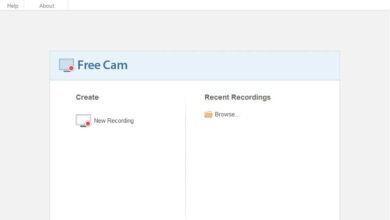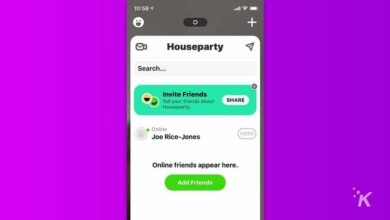Comment mettre ou ajouter un texte, un filigrane ou des logos sur une vidéo avec VLC?

Si vous êtes un fan de technologie et que vous avez les meilleurs programmes sur votre ordinateur, vous connaissez sûrement VLC. L’un des lecteurs multimédias les plus utilisés au monde. Cependant, vous ne connaissez peut-être pas toutes les astuces qu’il cache, qui vous aideront même à éditer vos vidéos. Cela inclut l’ ajout d’un texte ou d’un filigrane à une vidéo avec VLC , découvrez comment vous pouvez y parvenir et plus encore.
Qu’est-ce que VLC?
Il répond à l’acronyme VideoLAN Client depuis sa création en 1996. Et il est devenu le lecteur par excellence de beaucoup, allant même jusqu’à déplacer le lecteur Windows Media. Tout le monde préfère probablement VLC, même si beaucoup ne savent pas ce qui le rend si bon.
Tout d’abord, vous pouvez l’obtenir gratuitement et il est compatible avec presque tous les formats multimédias et systèmes d’exploitation. Sa jouabilité va des qualités les plus basses aux BlueRay, aux DVD et même aux 4K les plus lourds. Ce lecteur est convivial et son interface est assez simple et avec sa mise à jour, il est devenu plus polyvalent.
Comme tout programme, il est normal que VLC à un moment donné présente un problème, mais pour ces problèmes courants, il existe des solutions rapides.
Astuces de joueur, apprenez à ajouter un texte ou un filigrane à une vidéo avec VLC
Comme nous l’avons déjà mentionné, ce courtier de fichiers multimédias s’est développé et possède de nombreuses astuces cachées. Celles-ci incluent la conversion de fichiers, l’application de filtres, la création d’énigmes et l’ajout d’un texte ou d’un filigrane à une vidéo avec VLC. Découvrez ci-dessous! Qu’attends-tu?
Une autre modification ou modification que vous pouvez apporter à votre vidéo consiste à la faire pivoter ou à la retourner , et VLC vous donne la possibilité d’enregistrer les modifications de manière permanente.

Ajouter du texte, des filigranes ou des logos
La bonne chose à propos de cette fonctionnalité est que vous n’avez plus besoin de vous déplacer avec un éditeur vidéo et que vous pouvez effectuer cette tâche simple par vous-même. Gardez à l’esprit que si vous insérez un logo, il n’est ni trop gros ni trop lourd.
- Allez d’abord dans » Outils » à partir de laquelle vous choisissez l’option » Effets et filtres » s’ouvrira, une boîte de configuration dans laquelle vous devez sélectionner » Effets vidéo «.
- Recherchez l’onglet « Superposition » dans lequel vous verrez les options « Ajouter un logo » ou « Ajouter du texte » avec leurs paramètres pertinents à modifier à votre guise.
- Avec l’icône des trois points, vous pourrez sélectionner le fichier de votre ordinateur que vous souhaitez ajouter. Avec les commandes, vous pouvez régler l’opacité pour qu’elle ressemble à un filigrane. Et s’il s’agit de texte, il vous suffit d’écrire ce que vous voulez et de le configurer.
- Une fois ce processus terminé, appuyez sur » Enregistrer » ou «Fermer» et le tour est joué, vous avez maintenant réussi à ajouter un texte ou un filigrane à une vidéo avec VLC.
Utilisez des vidéos comme fond d’écran
Dans le menu » Outils «, choisissez » Préférences «. Dans les icônes en haut, choisissez « Vidéo », une liste déroulante apparaîtra, sélectionnez « Sortie vidéo ». Pour appliquer les modifications » Enregistrer «.
Fermez le programme, et une fois que vous l’avez rouvert, en cliquant avec le bouton droit sur la vidéo, accédez à l’option «Vidéo» dans laquelle vous verrez » Définir comme fond d’écran «. Avec cela, la lecture ira en arrière-plan, et vous pouvez travailler dans d’autres fenêtres tout en regardant n’importe quoi et vous pouvez même omettre le mode plein écran.
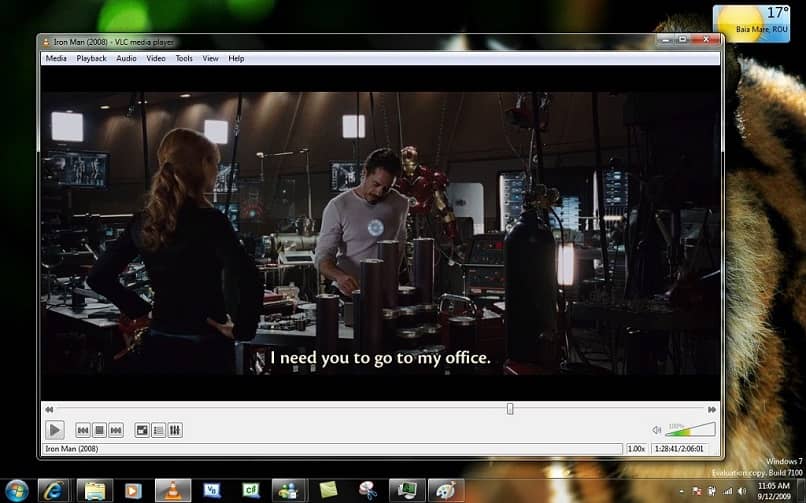
Enregistrez depuis votre webcam
Cette fonctionnalité peut vous surprendre, mais il est possible d’y parvenir. Ce n’est peut-être pas aussi complet qu’un équipement haut de gamme, mais si vous souhaitez commencer à enregistrer des vidéos de chez vous, c’est votre opportunité, en plus des vidéos, vous pouvez également enregistrer des audios . De plus, avec les astuces précédentes, vous pouvez ajouter un texte ou un filigrane à une vidéo avec VLC pour la rendre plus vôtre.
Dans la barre d’options supérieure, sélectionnez » Média » et » Ouvrir le périphérique de capture «. Dans
les options du mode de capture choisissent « DirectShow ». Appuyez sur » Lecture » pour capturer uniquement les parties de la vidéo qui vous intéressent le plus ou » Convertir » pour enregistrer une session entière.
Bien que la barre des tâches soit un outil Windows très utile, lorsque vous utilisez le plein écran de VLC, cela a tendance à être un peu ennuyeux, c’est pourquoi vous avez la possibilité de la supprimer pour pouvoir profiter de votre film sans problème.